Update mit Detailprüfung: Hierbei hat man die Möglichkeit, genau zu prüfen, welche Details geändert wurden. Man kann entscheiden, ob alle Änderungen komplett oder nur teilweise übernommen werden sollen. Es öffnet sich ein neues Fenster. Hier können Details sowie Maßnahmen, die mit dem Update ebenfalls aktualisiert wurden, angesehen werden. Des Weiteren besteht die Möglichkeit den entsprechenden Maßnahmenkatalog zu einem bestimmten Zeitpunkt gültig werden zu lassen.
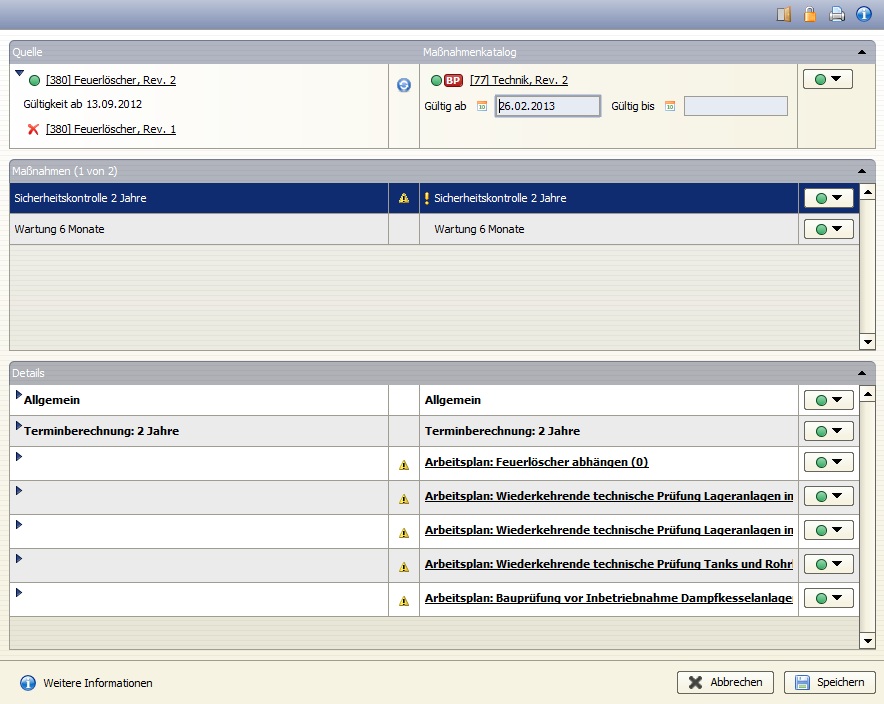
Nach Bestätigen des Buttons gelangt man in den Bereich der Detailprüfung. In der linken Spalte sind die Daten der aktualisierten Quelle, welche von der MAQSIMA per XML-Datei bereitgestellt und vorher importiert wurden.
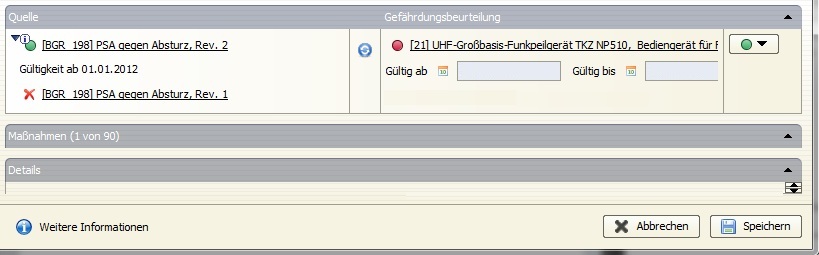
Im oberen Teil des Popups sind die aktualisierte Quelle sowie die Gefährdungsbeurteilung/Maßnahmenkatalog zu sehen, welche(r) die aktualisierte Quelle beinhaltet. Die Bezeichnungen sind verlinkt, d.h., wenn die Bezeichnung angeklickt wird, gelangt man in den jeweiligen Assistenten und kann die dazu gehörigen Daten detailliert betrachten. Quellen, die mit einem Info-Icon gekennzeichnet sind, enthalten Zusatzinformationen, die sich im Quellenassistenten per Mausklick anzeigen lassen.
Um die Zusatzinformationen anzusehen, muss auf die verlinkte Bezeichnung der Quelle geklickt werden. Anschließend öffnet sich der Quellenassistent, indem das Register „Zusatzinformationen“ selektiert werden muss. Anhand der gelben Ausrufezeichen in den dazugehörigen Unterregistern kann man erkennen, wo sich die Zusatzinformation zur Quelle befindet.
Im mittleren Teil befindet sich der Bereich „Maßnahmen“. In der linken Spalte sind die Maßnahmen der aktuellen Quelle aufgelistet, in der rechten Spalte sind die noch nicht aktualisierten Maßnahmen der Gefährdungsbeurteilung, bzw. des Maßnahmenkataloges dargestellt. Die Symbole in der Mitte zeigen Änderungen an. Die Erklärung der Symbole wird eingeblendet, wenn der Mauscursor auf das Symbol geführt wird.
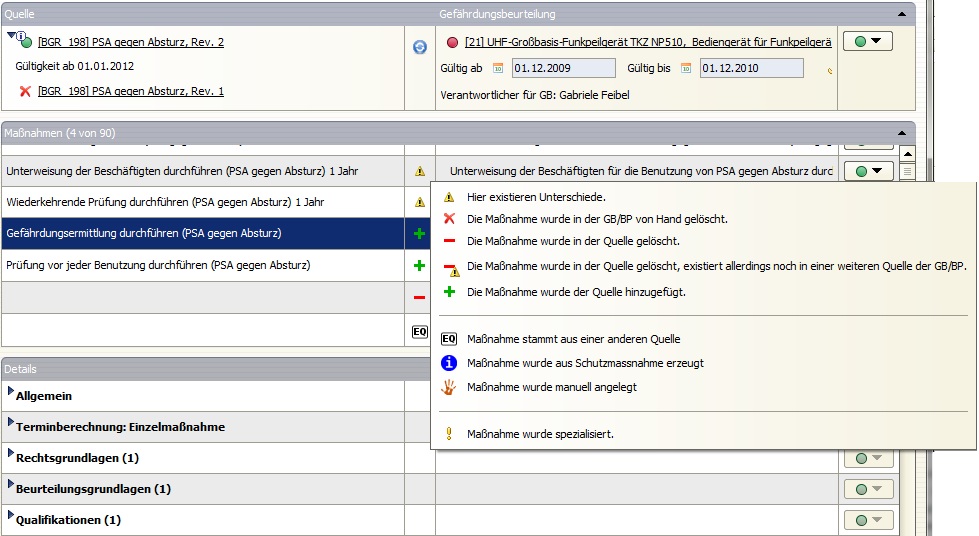
Im unteren Teil befinden sich die Details. In diesem Bereich werden alle Informationen angezeigt, die eine Maßnahme im Detail beinhaltet. Dazu werden die Inhalte der markierten Strategie von Quellen und Gefährdungsbeurteilungen in einem Vergleich gegenübergestellt.
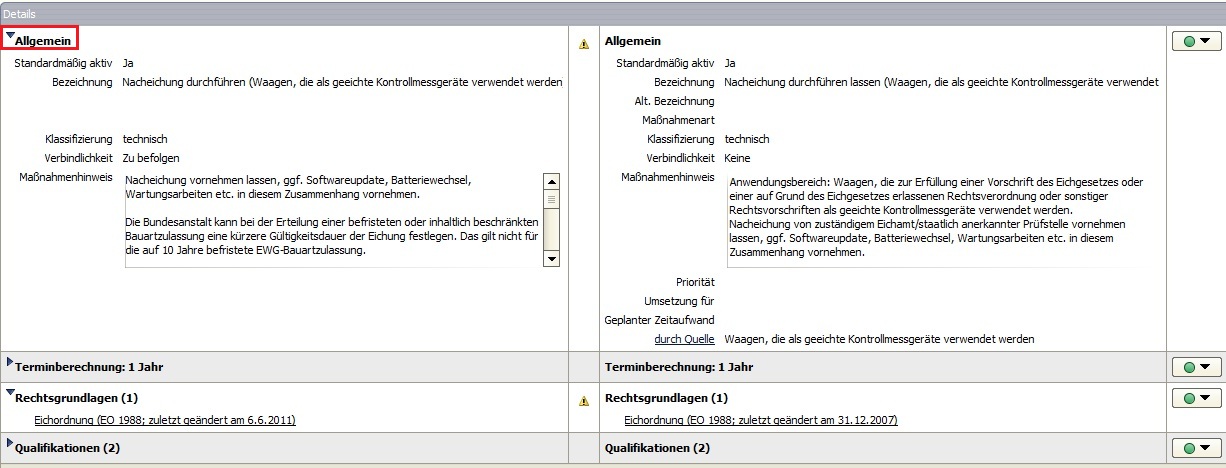
Die einzelnen Detailbereiche sind zur besseren Übersicht geschlossen dargestellt. Unterschiede werden durch das gelbe Ausrufungssymbol gekennzeichnet. Um sich die vollständigen Details anzeigen zu lassen, klickt man auf den Pfeil vor bspw. „Allgemein“ wodurch sich der Detailbereich öffnet. Hier kann detailliert verglichen werden, welche Bereiche einer Maßnahme sich verändert haben.
Um zusätzliche Vergleichsinformationen zu einem Stammdatum zu erhalten, muss der Button „Weitere Informationen“ betätigt werden, anschließend das Stammdatum bei gedrückter STRG-Taste erneut anklicken.
![]()
Die Unterschiede zwischen den Daten werden nach erneutem Anklicken der Maßnahme angezeigt.
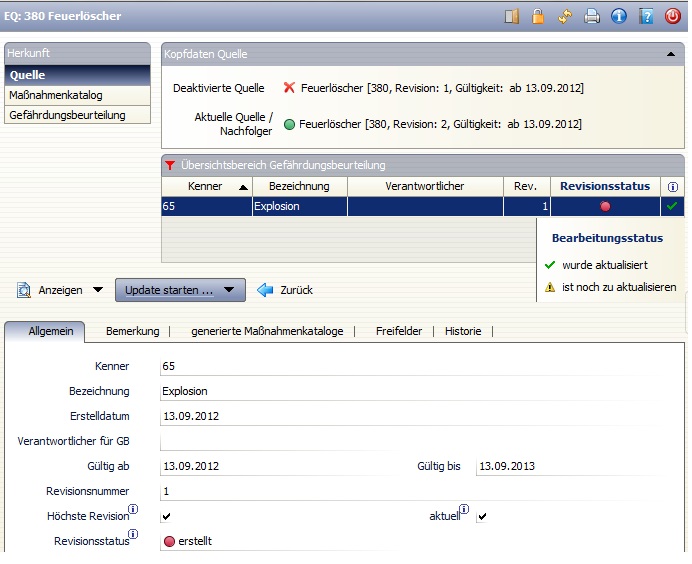
Zusätzlich gibt es einen Auswahlbutton auf der rechten Seite, der dem jeweiligen Bereich zugeordnet ist. Mit Hilfe des Auswahlbuttons können Änderungen übernommen oder nicht übernommen werden. Die Auswahl trifft der Benutzer, in dem die Checkbox auf dem Pfeil nach unten angeklickt wird und anschließend die gewünschte Option ausgewählt wird. Die aktualisierten Daten können entweder in ihrer Gesamtheit oder teilweise übernommen werden.
Sobald eine Änderung nicht übernommen werden soll, wechselt die Farbe von grün auf rot und im Gesamtstatus auf gelb, da die Änderungen nur teilweise übernommen werden.
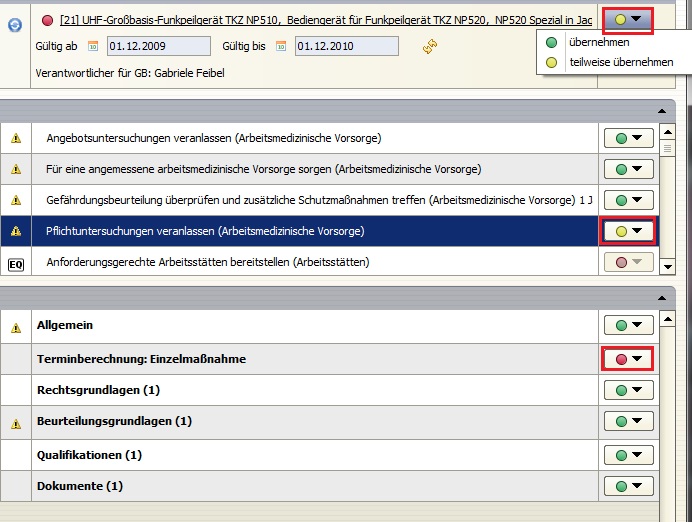
Der Status „teilweise übernehmen“ im Bereich Kopfdaten tritt automatisch ein, sobald in irgendeinem Bereich etwas nicht oder nur teilweise übernommen wird. Durch „übernehmen“ im Kopfbereich können alle Daten automatisch auf übernehmen gesetzt werden.
Hinweis:
Detailbereich einer Maßnahme können nur blockweise übernommen werden, d.h. mehrere Änderungen innerhalb eines Detailbereichs der Maßnahmen, z.B. „Allgemein“ oder „Arbeitspläne“ können nur alle auf einmal übernommen werden.
Über den Speichern Button lässt sich das Update vollständig abschließen.
Nach Beendigung des Updates ist die Quelle aktualisiert. Merkmal hierfür ist, dass das der gelbe Warnhinweis nicht mehr vorhanden ist und der „Update starten-Button“ inaktiv ist.
Durch Betätigen des Buttons „Speichern“ gelangt man automatisch zurück zur Übersicht der bereits oder noch nicht aktualisierten Maßnahmenkataloge der Quelle. Wird anschließend der Button „Zurück“ betätigt, gelangt man zurück zu der Eingangsmaske des Quellen-Update-Assistenten, in der mit Hilfe des Buttons „Updatedaten neu ermitteln“ die Übersicht der noch zu bearbeitenden Quellen aktualisiert wird.